转转大师PDF编辑器如何给pdf文档添加图章?
转转大师PDF编辑器专业的PDF文档编辑处理软件,本文中介绍的是使用这款软件为PDF添加图章的方法
如何给pdf文档添加图章?在编辑PDF文件的时候,当需要添加图章的时候一些朋友不太了解如何使用,接下来的内容中小编将会带来详细的操作步骤介绍,有兴趣的朋友可以阅读参考下。
转转大师PDF编辑器下载入口
pdf文档添加图章
首先,打开转转大师pdf编辑器,从顶端菜单栏选择"文件"-"打开",选择需要添加图章的pdf文件导入。或双击pdf文件,可直接用编辑器打开。
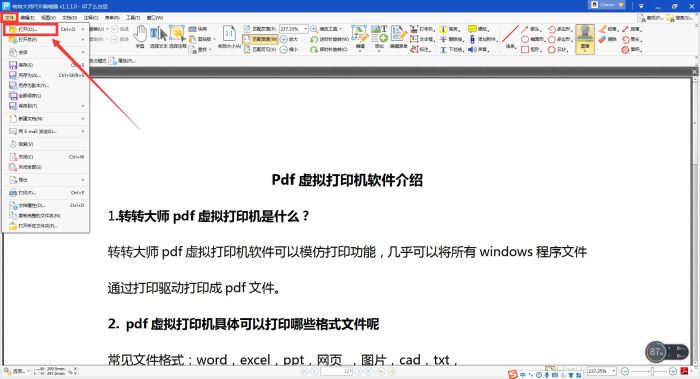
文件导入后,从上方的菜单栏中点击"图章",选择图章样式。
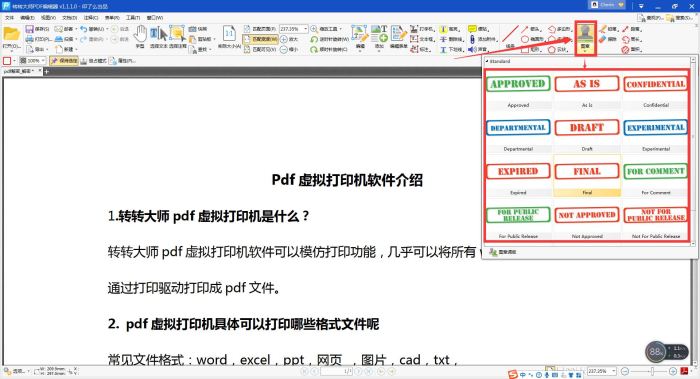
选择完样式后,光标会变成选中的图章,可鼠标左键单击需要添加图章的位置。选中图章,鼠标左键长按拖动图章,可移动图章位置。拉动图章四周的黄色圆圈,可放大或缩小图章。长按图章上方绿色圆圈转动角度,可旋转图章。
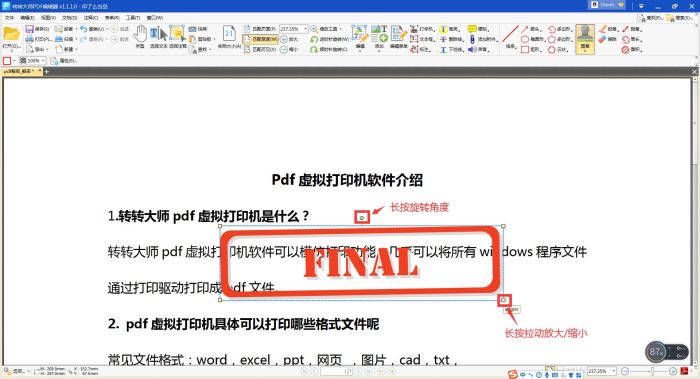
右键选择"删除",即可将图章删除。
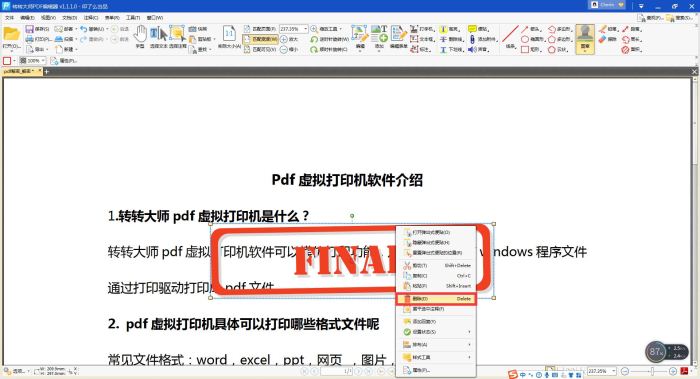
推荐阅读:
转转大师PDF编辑器在pdf文件上添加形状的方法
转转大师PDF编辑器如何在pdf文件中插入音频?
以上就是小编为大家带来的转转大师PDF编辑器给pdf文档添加图章的全部内容,希望能对您有所帮助,小伙伴们有空可以来脚本之家网站,我们的网站上还有许多其它的资料等着小伙伴来挖掘哦!
栏 目:office激活
本文地址:https://fushidao.cc/wangzhanyunying/3054.html
您可能感兴趣的文章
- 04-18如何解决word中文双引号变成英文引号
- 04-18Word2010技巧大全
- 04-18word怎么设置对齐字符网格
- 04-18如何在Word2010里插入水印?
- 04-18word 设置编号后如何让下面的字对齐
- 04-18word中的网格对齐是什么意思
- 04-18如何解决word2013停止工作
- 04-18word打印缺一部分表格文件怎么办
- 04-18WORD中怎样设置字体长宽
- 04-18Word2013怎样制作名片


阅读排行
推荐教程
- 11-22office怎么免费永久激活 office产品密钥永久激活码
- 11-30正版office2021永久激活密钥
- 11-25怎么激活office2019最新版?office 2019激活秘钥+激活工具推荐
- 11-25office2010 产品密钥 永久密钥最新分享
- 11-22Office2016激活密钥专业增强版(神Key)Office2016永久激活密钥[202
- 11-30全新 Office 2013 激活密钥 Office 2013 激活工具推荐
- 11-25正版 office 产品密钥 office 密钥 office2019 永久激活
- 11-22office2020破解版(附永久密钥) 免费完整版
- 11-302023 全新 office 2010 标准版/专业版密钥
- 11-22office2010激活密钥有哪些?office2010永久激活密钥分享







